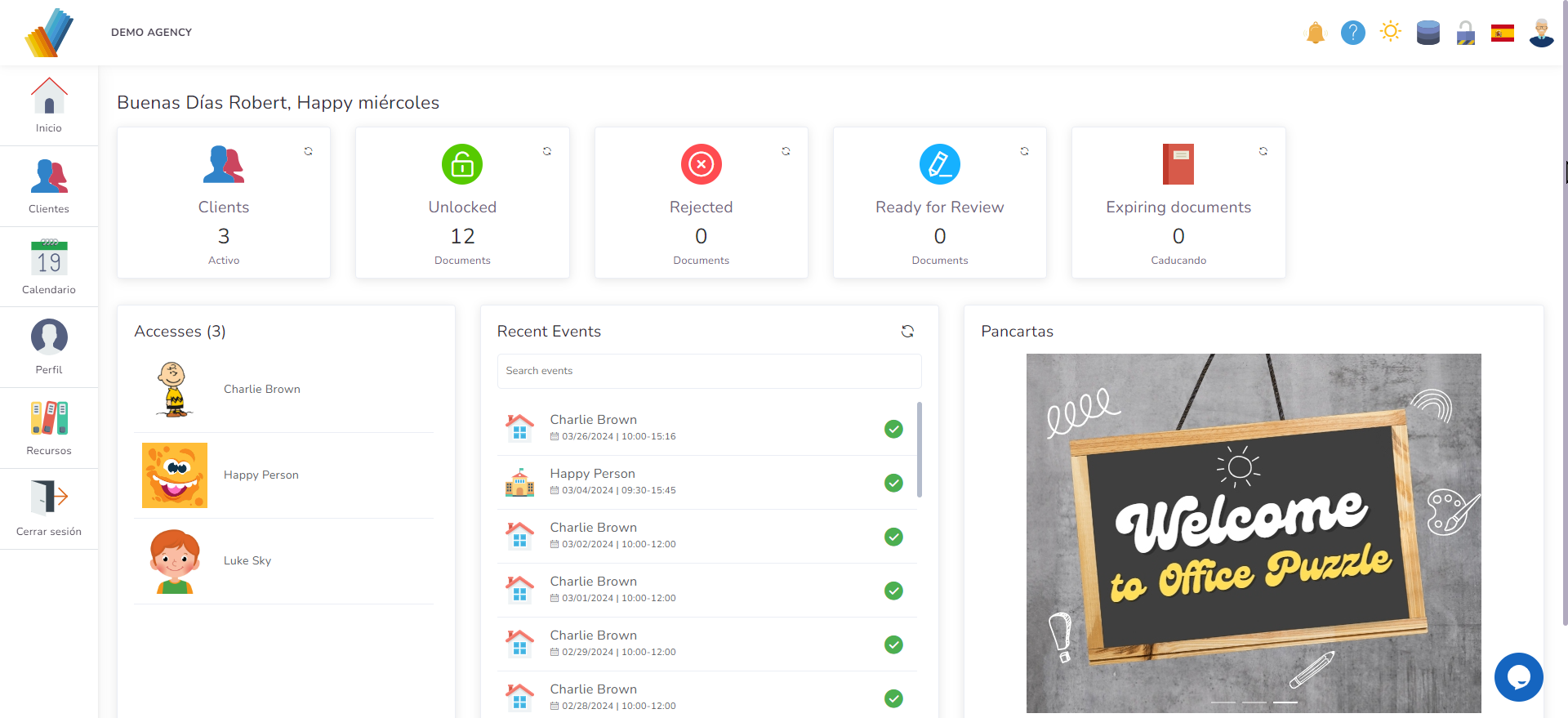
Barra superior

En la parte superior de la pantalla encontrará una barra con el logotipo de su agencia en la esquina izquierda, seguido de su nombre.
En la parte derecha de la barra, hay una serie de iconos con diferentes funciones (de izquierda a derecha): Campana de notificaciones, Sección de ayuda, Modo claro/oscuro, Administrador de tareas, Candado, Bandera de idioma, Perfil de usuario.
- Campana de notificaciones: Al pulsar sobre ella te aparecerán determinadas notificaciones, como cumpleaños, mensajes y documentos.
- Sección de ayuda: Al hacer clic en ella, se le redirigirá a la Sección de Ayuda (consulte la lección ¿Necesita ayuda?).
- Modo claro/oscuro: Puedes cambiar entre el modo claro y oscuro.
- Gestor de tareas: Puede ver las tareas pendientes y finalizadas dentro de la plataforma: documentos e información descargados, creación de facturas y reclamaciones, etc.
- Candado: Aquí puedes navegar dentro del sistema en modo privado (candado cerrado), asegurando que no tienes acceso a información privilegiada del cliente.
- Bandera de Idioma: Indica el idioma en el que tienes tu aplicación. Una bandera de EE.UU. representa el inglés y una bandera de España representa el español. Pulsando sobre ella, puedes cambiar el idioma de tu aplicación de uno a otro.
Icono del perfil de usuario
Al lado de la bandera de idioma, hay un icono de Perfil de usuario. Al pulsarlo, se desplegará un menú como el que se ve en esta imagen:
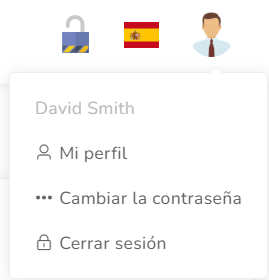
Desde aquí puedes acceder a tu panel de control en “Mi perfil”, acceder a la pantalla “Cambiar contraseña” mencionada anteriormente o cerrar sesión en el sistema.
Versión para dispositivos móviles
El diseño de nuestra aplicación puede no parecer práctico para una pantalla de móvil. Pero no te preocupes, si utilizas la aplicación desde un dispositivo móvil, la pantalla se adaptará a él y será apta para móviles. Esto es especialmente útil para recopilar datos in situ, iniciar sesiones in situ, capturar firmas y otras funciones que se tratarán más adelante en este curso.
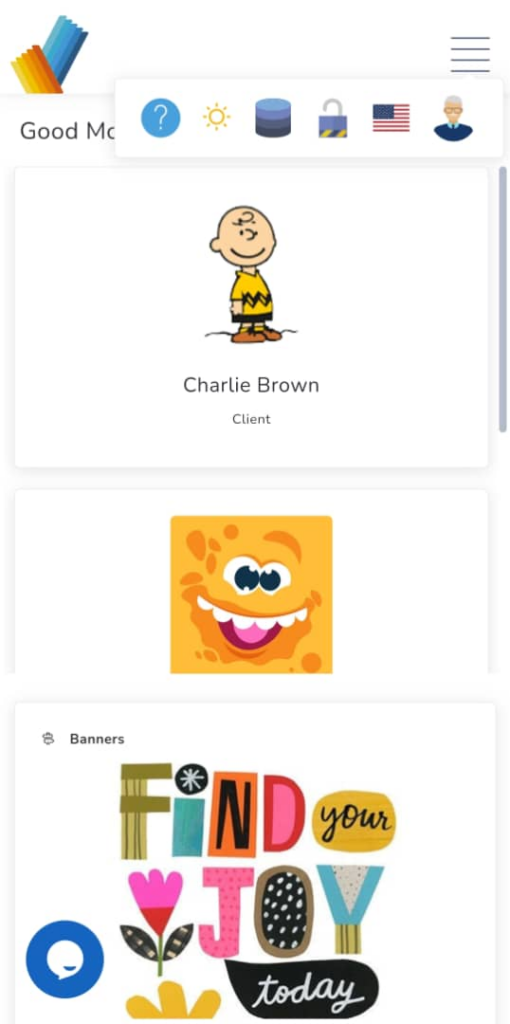
Migas de pan
A medida que navegue por la aplicación, pasará de una pantalla a otra. Por ejemplo, del panel de control de un cliente a sus documentos, pasando por un tipo específico de documento. Para seguir esta navegación y permitirte volver atrás en cualquier momento, la aplicación emplea migas de pan, una función de navegación que funciona de forma similar a como lo haría tu barra de navegación en un explorador de archivos.
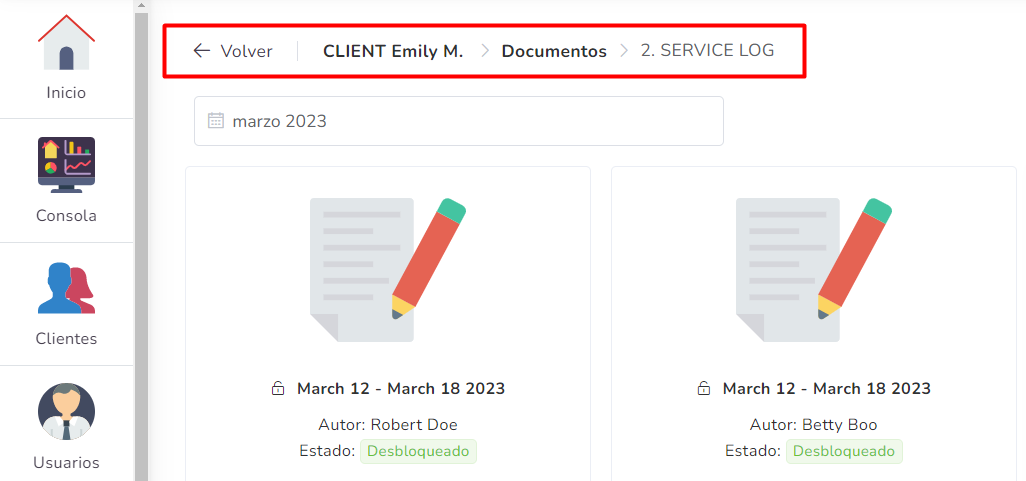
Si pulsa el botón “Atrás”, volverá inmediatamente a la página anterior. Al hacer clic en cualquiera de las migas de pan, volverá a esa parte específica de la aplicación. Por ejemplo, aquí puede “volver” a la página de Documentos del cliente, o puede volver directamente al Panel de control del cliente haciendo clic en “CLIENTE Juan Pérez”.
